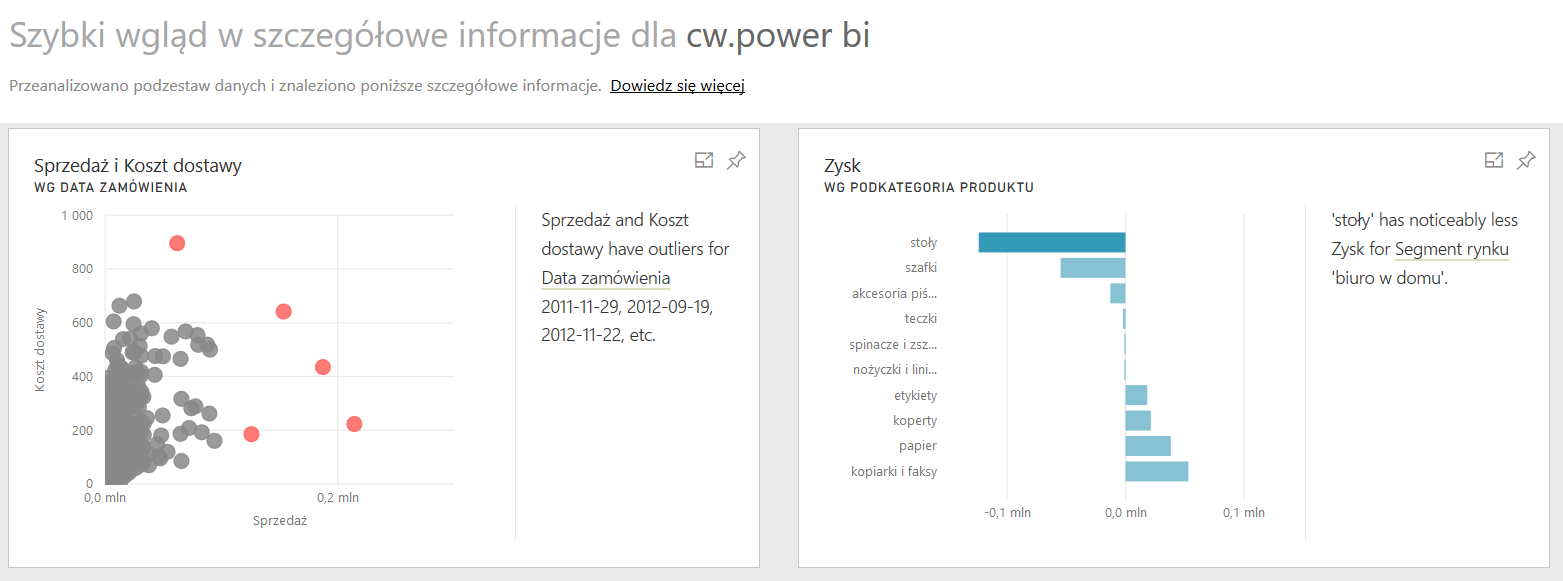Polecenie Pomysły przenosi znaną z Power BI funkcję analizy zbioru danych w celu poszukiwania wniosków (insights) na płaszczyznę Excela. Jak przygotować dane i czego się spodziewać?
Jak działa insights w Power BI?
Power BI ma wbudowaną funkcję analizy opublikowanego zestawu danych (data set). Po utworzeniu raportu, możemy wygenerować pomysły nt zbioru danych.
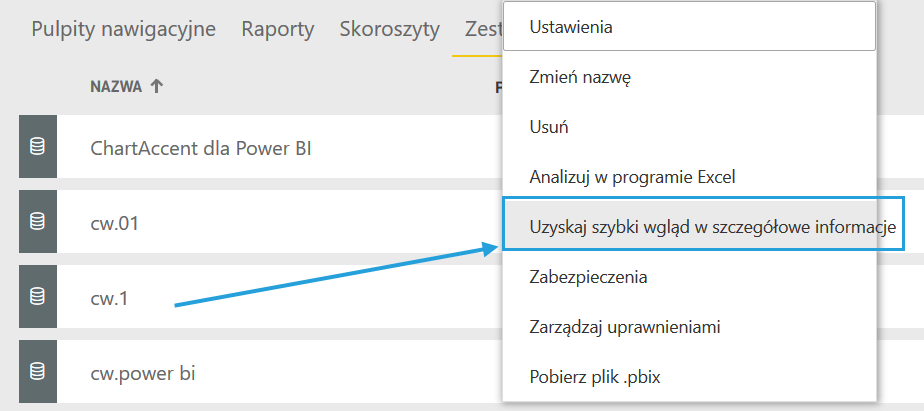
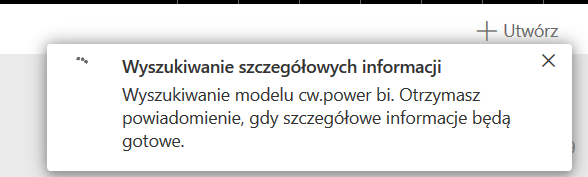
Analogiczna funkcjonalność wchodzi właśnie do arkusza kalkulacyjnego Excel 365.
Jak przygotować dane do skorzystania z polecenia Pomysły w Excelu?
Dane powinny być przygotowane w postaci tabeli, identycznie źródło do tabeli przestawnej. Oznacza to, że:
- Dane muszą mieć układ płaski (bazodanowy)
- Konieczny jest dokładnie jeden wiersz z nagłówkami
- Najlepiej jest stworzyć tabelę (Ctrl + T)
- Jeśli danych jest dużo, operacja trwa długo lub może zakończyć się niepowodzeniem
- Potrzebne jest połączenie z Internetem
- Próba wstawienia Pomysłów na tabeli przestawnej zakończy się niepowodzeniem
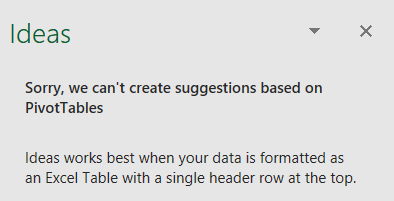
Jak wyglądają Pomysły wygenerowane przez Excel?
Ikonę Pomysły znajdziemy na karcie Narzędzia główne. Ikona w polskiej wersji cały czas mi znika, więc zrobienie screena graniczyło z cudem. Ikona jest na stałe w wersji anglojęzycznej.

Po kliknięciu, otrzymujemy propozycje wykresów umieszczone w prawym panelu.
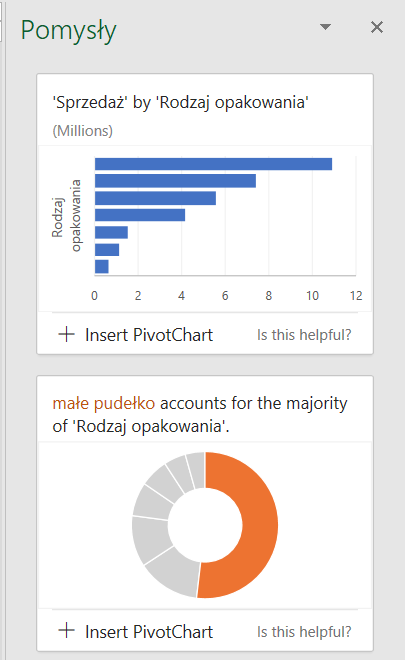
W rzeczywistości, po kliknięciu Insert Pivot chart, efektem jest wykres przestawny w nowym arkuszu, na którym zaakcentowane będą różne rzeczy. Oto przykłady analiz, które udało mi się uzyskać:
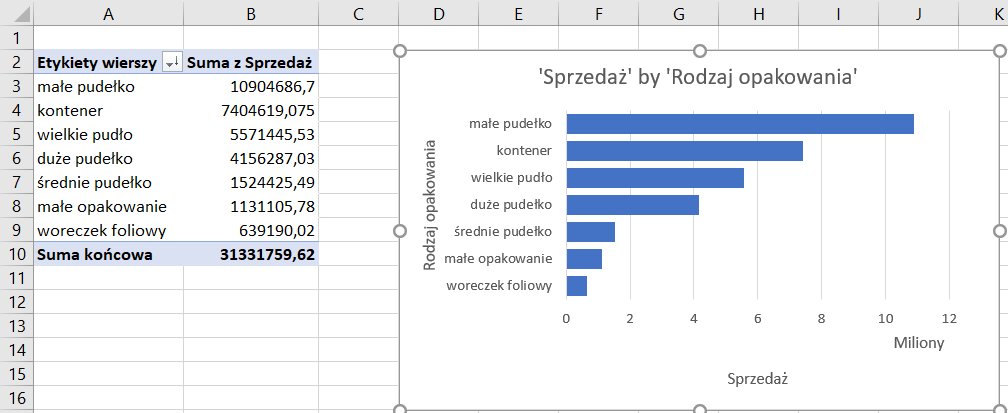
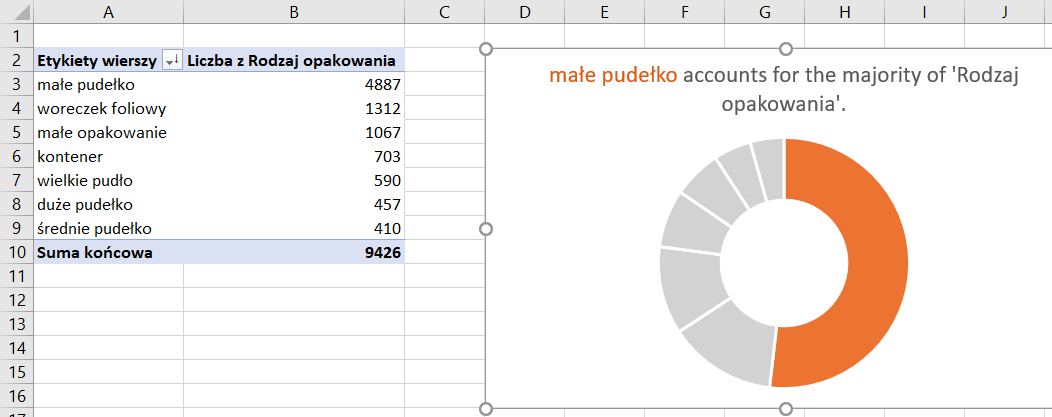
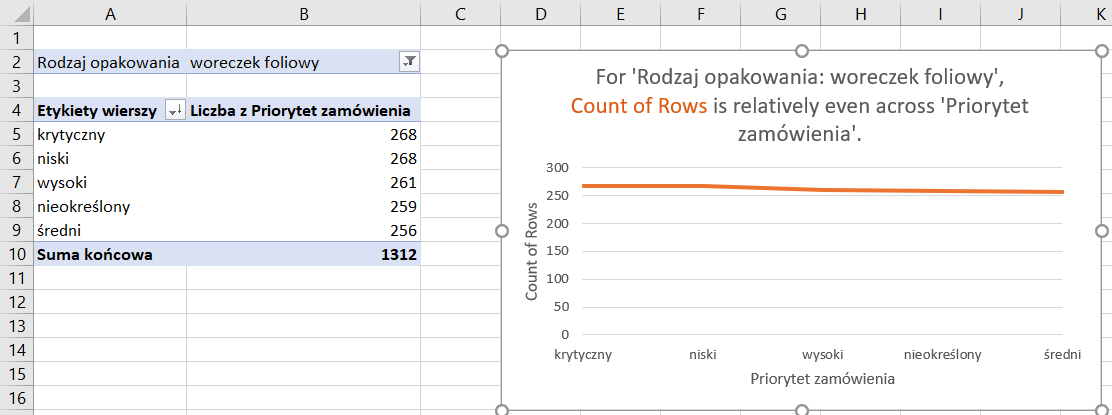
Funkcjonalność Pomysły – czy warto?
Nic nie zaszkodzi spróbować, ale na ten moment Pomysły wnoszą niewiele. Wachlarz wykresów przestawnych jest ograniczony do wykresu kolumnowego, liniowego i kołowego, a wnioski raczej proste. Pamiętajmy jednak, że są to pierwsze kroki, a sam mechanizm, tak jak to ma miejsce w przypadku Power BI, będzie się dzięki nam uczył. Na plus warto zaliczyć:
- wychwytywanie outlierów,
- użycie linii trendu,
- wyłapywanie wzrostów i spadków,
- możliwość szybkiego przejrzenia hierarchii kategorii i podkategorii.
Masz inne zdanie nt. opcji Pomysły?
Podziel się w komentarzu.